Outlook ve Outlook.com'da E-posta Takma Adı Nasıl Oluşturulur
Bilinmesi gereken
- Görünüm: Seç Ev > Diğer E-posta Adresi. İçinde İtibaren alanına takma ad e-posta adresi girin.
- Outlook.com: Seçin Bilgileriniz > Microsoft'ta nasıl oturum açacağınızı yönetin > Posta Ekle > Yeni bir e-posta adresi oluşturun ve bunu takma ad olarak ekleyin.
Bu makale, Outlook ve Outlook.com'da bir e-posta takma adının nasıl oluşturulacağını ve kullanılacağını açıklar. Bir takma adı kaldırmak için bilgiler içerir. Bu makaledeki yönergeler Microsoft 365 için Outlook, Outlook 2019, 2016, Outlook.com ve Outlook Online için geçerlidir.
Outlook Takma Adı E-posta Adresi Oluşturun
Outlook masaüstü programında şunları yapabilirsiniz: başka e-posta hesapları ekle takma ad olarak kullanmak için. Outlook'a zaten bir e-posta eklediyseniz, bu hesabı takma ad olarak kullanmak kolaydır veya ihtiyacınız olduğunda program içinde yeni bir e-posta takma adı oluşturabilirsiniz.
-
şuraya git Ev sekmesini seçin ve seçin Yeni E-posta.
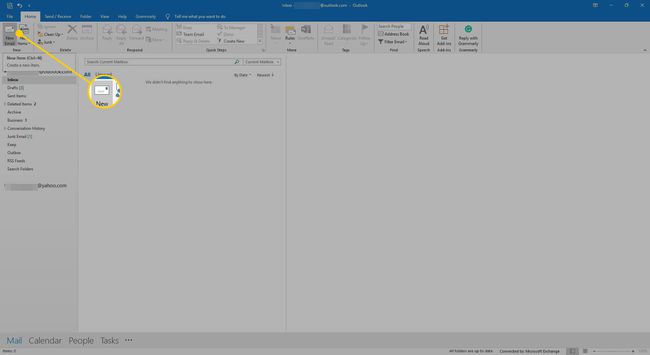
-
Takma adı başarıyla eklediyseniz, öğesinin yanında bir açılır menü görürsünüz. İtibaren. Seçme İtibaren ve ardından takma adlarınızdan birini seçin.
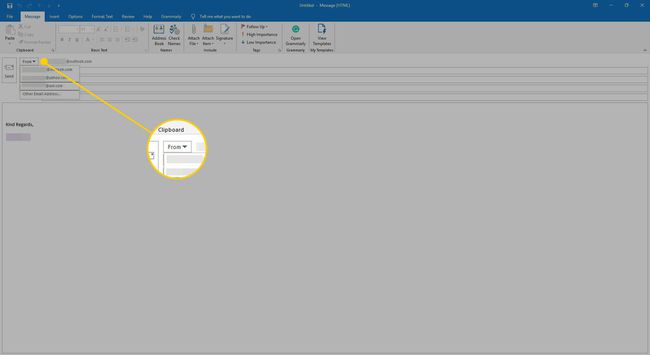
Veya eklenmiş bir hesap kullanmak istemiyorsanız, öğesini seçin. Diğer E-posta Adresi.
etiketli alanda İtibaren, göndermek istediğiniz e-posta adresini girin.
için açılır menüyü seçin Kullanarak Gönder ve e-postayı göndermek istediğiniz e-posta adresini seçin.
-
Seçme Tamam.
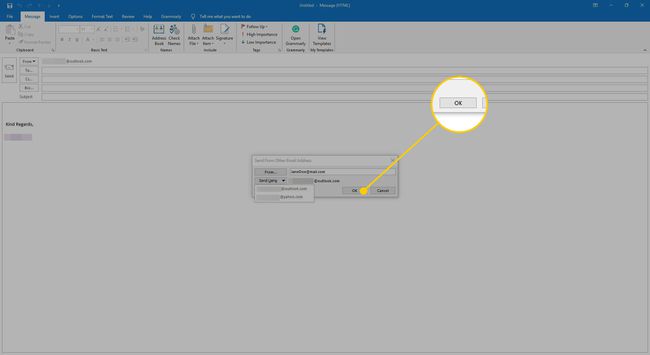
E-postanızı oluşturun ve gönderin.
Outlook.com Takma Ad E-posta Adresi Oluşturun
İçinde Outlook.com, bir takma ad aynı hesaptan farklı bir e-posta adresine sahip kişilere yanıt vermek için kullandığınız bir e-posta adresi olabilir. Örneğin, iş için bir Outlook.com e-posta adresiniz varsa, kişisel e-posta için bir takma ad ayarlayın. Adınızı değiştirdiyseniz ve mevcut hesabınızla kullanmak istiyorsanız, kişilerinizi ve arşivlenmiş e-postalarınızı saklamak için bir takma ad ayarlayın.
Microsoft, kullanıcıların herhangi bir zamanda hesaplarında en fazla 10 takma ad olmasına izin verir ve bunlardan herhangi birini Outlook.com'da çalışmak için kullanabilirsiniz.
Outlook.com posta hesabınızla kullanabileceğiniz yeni bir Microsoft takma ad e-posta adresi ayarlamak için:
-
Microsoft hesabı web sitesinde oturum açın.
-
Seçme Bilgileriniz.

-
Seçme Microsoft'ta nasıl oturum açacağınızı yönetin.
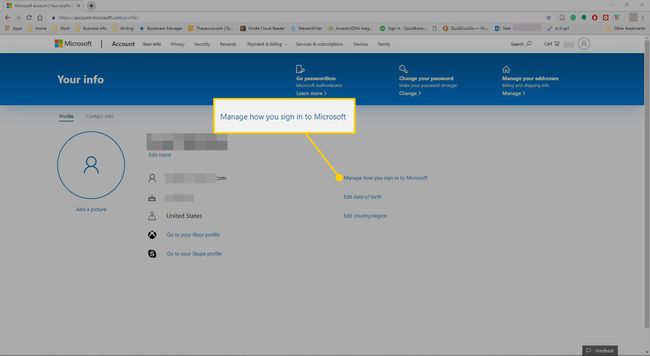
Eğer kullanırsan iki faktörlü kimlik doğrulama, talep edin ve gerekli kodu girin.
İçinde Microsoft'ta nasıl oturum açacağınızı yönetin sayfa, seçin E-posta ekle.
-
Takma ad olarak yeni bir adres kullanmak için Yeni bir e-posta adresi oluşturve takma ad olarak ekleyin. Halihazırda sahip olduğunuz bir e-posta adresini eklemek için Microsoft hesabı diğer adı olarak mevcut bir e-posta adresini ekleyin.
-
Seçme Takma ad ekle.
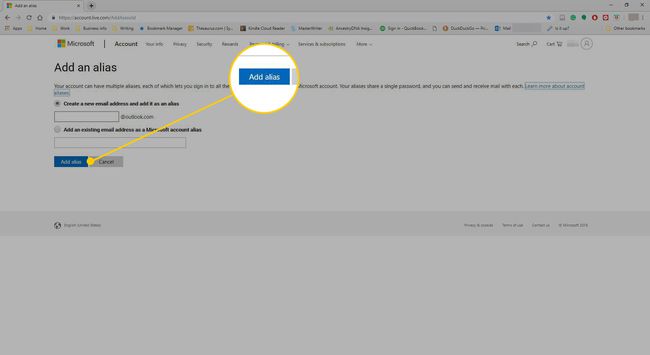
İstenirse, güvenlik amacıyla parolanızı tekrar girin ve ardından Kayıt olmak.
-
Yeni eklediğiniz takma adınız şurada listelenir: Microsoft'ta nasıl oturum açacağınızı yönetin altındaki sayfa Hesap takma adı.
Birincil Outlook.com e-posta adresiniz, Microsoft hesabınızı açmak için kullandığınız adrestir. Takma adlarınızdan herhangi biriyle hesabınızda oturum açabilirsiniz.
Microsoft Takma Adları Hakkında
Tüm Microsoft takma adlarınız, birincil takma adınız olarak aynı Outlook.com gelen kutusunu, kişi listesini, parolayı ve hesap ayarlarını paylaşır, ancak bunlardan bazıları değiştirilebilir. Bilgilerinizi korumak için yabancılara dağıttığınız bir takma adın oturum açma ayrıcalıklarını kapatmayı seçebilirsiniz. Diğer notlar:
- Mevcut bir @hotmail.com, @live.com veya @msn.com adresini takma ad olarak kullanamazsınız.
- Halihazırda başka bir Microsoft hesabıyla ilişkilendirilmiş bir takma ad kullanabilirsiniz.
- Bir hesabın birincil takma adını istediğiniz zaman değiştirebilirsiniz.
Outlook.com'dan Takma Adı Kaldırma
Hesabınızdan bir takma adı kaldırmak için:
-
Microsoft hesabı web sitesinde oturum açın.
-
git Bilgileriniz.

Seçme Microsoft'ta nasıl oturum açacağınızı yönetin.
-
İçinde Microsoft'ta nasıl oturum açacağınızı yönetin sayfa, seçin Kaldırmak hesabınızdan kaldırmak istediğiniz takma adın yanındaki
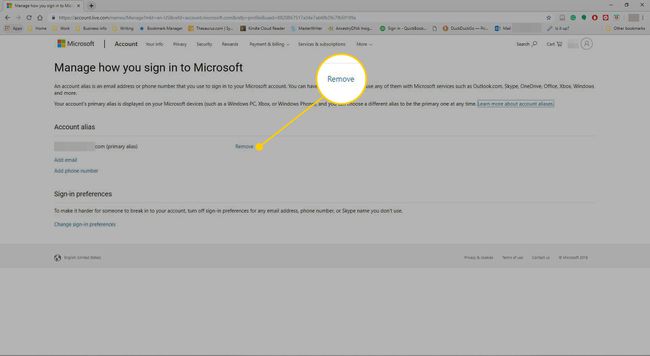
İçinde Bu takma adı hesabınızdan kaldırmak istediğinizden emin misiniz? iletişim kutusu, seçin Kaldırmak.
Güvenlik önlemleri için parolanızı girmeniz istenebilir.
Bir takma adın kaldırılması, yeniden kullanılmasını engellemez. Bir takma adı silmek için Microsoft hesabınızı kapatmanız gerekir, bu da gelen kutunuza erişiminizi kaybettiğiniz anlamına gelir. Bir takma adın yeniden kullanımını çevreleyen koşullar aşağıdaki gibi değişir:
- Kaldırdığınız diğer ad, Microsoft'a ait olmayan bir etki alanından (@gmail.com gibi) bir e-posta adresiyse, hemen başka bir Microsoft hesabına takma ad olarak eklenebilir.
- Kaldırdığınız takma ad Outlook.com'dan bir e-posta adresiyse, 30 günlük bir bekleme süresinden sonra yeni bir hesap veya takma ad olarak yeniden oluşturulabilir.
- @hotmail.com, @live.com veya @msn.com'dan gelen e-posta adresleri, kaldırıldıktan sonra herhangi bir Microsoft hesabına takma ad olarak tekrar eklenemez.
